3.2 既存メールアカウントの設定変更
3.2 既存メールアカウントの設定変更
◆ 本設定は、新/旧サーバーで「併用運用」を行う場合のみ実施してください。
「移行元のメールアカウント」と「Bizメール&ウェブのメールアカウント」の双方でメールの送受信ができるように、既存メールアカウントの設定を変更します。
1) Microsoft 365/ Outlook 2019を起動して、[ファイル]をクリックします。
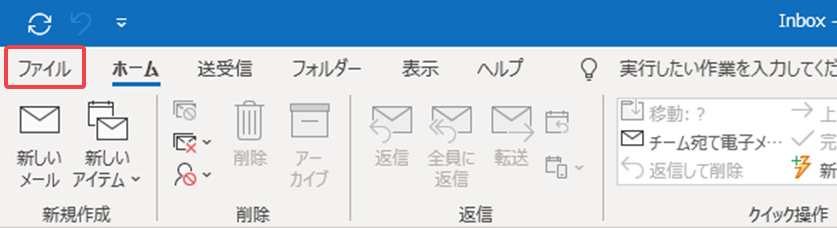
2) 「アカウント設定▼」から[プロファイルの管理]をクリックします。
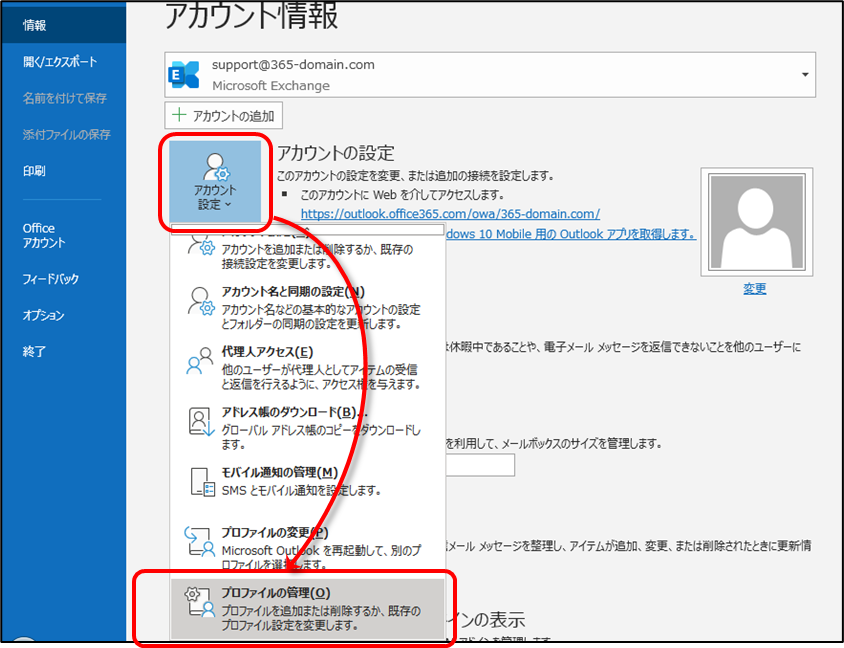
| [プロファイルの管理]をクリックすると、「ユーザーアカウント制御」ダイアログが表示される場合があります。Outlookがコンピューターの設定に変更を加えることへの確認を求めるものですが、ご使用端末の挙動に予想外の影響を及ぼす可能性もありますので、ご留意の上[許可]を押してお進みください。 |
3) [電子メールアカウント]をクリックします。
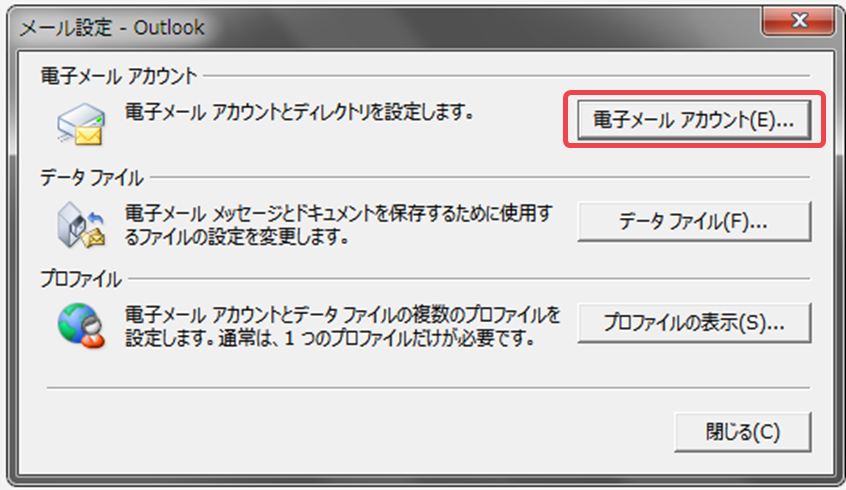
4) 既存(移行元)のアカウントを選択して、[変更]をクリックします。
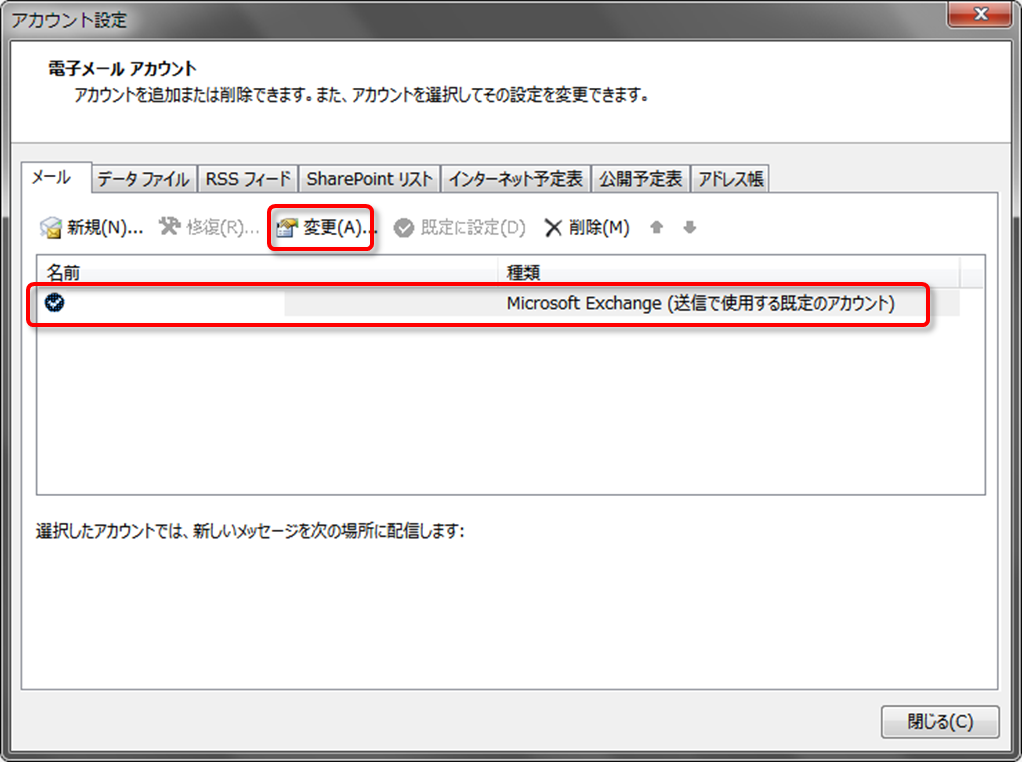
5) 以下の設定項目を変更して、[次へ]をクリックします。
①「サーバー情報」欄の「受信/送信メールサーバー」を“ドメイン名以外”に変更する。
②「[次へ]をクリックしたらアカウント設定を自動的にテストする」のチェックを外す。
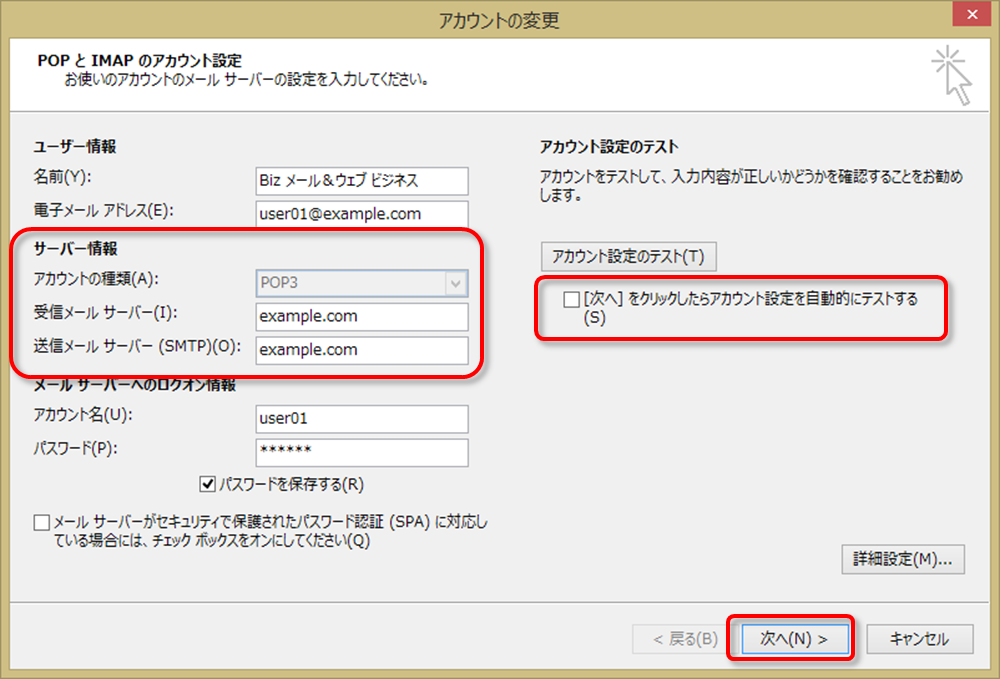
| DNS切り替え後は、1週間ほど、ご利用のドメインが不安定になります。そのため、既存アカウントの「受信/送信サーバー名」に該当のドメインが含まれている場合は、IPアドレスなどへ変更してください。 ※ 既存アカウントの設定に関しては、該当サービスのサポート窓口でご確認ください。 ※ Bizメール&ウェブのサポート窓口では、他サービスの設定値に関してはご案内できません。 |